 Article Tags
Article Tags
-
semua
-
web3.0
-
pembangunan bahagian belakang
-
hujung hadapan web
-
pangkalan data
-
Operasi dan penyelenggaraan
-
alat pembangunan
-
rangka kerja php
-
masalah biasa
-
lain
-
teknologi
-
Tutorial CMS
-
Java
-
Tutorial sistem
-
tutorial komputer
-
Tutorial Perkakasan
-
Tutorial mudah alih
-
Tutorial perisian
-
Tutorial permainan mudah alih
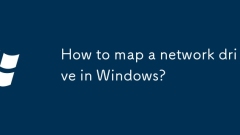
Bagaimana memetakan pemacu rangkaian di Windows?
Pemacu rangkaian pemetaan boleh dilaksanakan di Windows dalam tiga cara. 1. Gunakan "Komputer ini" untuk memetakan secara langsung: Buka Explorer, klik "Pemacu Rangkaian Peta", masukkan laluan rangkaian format yang betul dan periksa "Sambung semula semasa pembalakan". 2. Pemetaan cepat dengan baris arahan: Melaksanakannya melalui NetUSEZ: \\ IP Alamat \ Shared Folder/Pengguna: Nama Pengguna dan Perintah Kata Laluan, dan arahan boleh disimpan sebagai fail .BAT untuk dijalankan secara automatik apabila ia dikuasakan. 3. Apabila menghadapi masalah, periksa sama ada rangkaian itu konsisten, sama ada kebenaran perkongsian terbuka, sama ada firewall disekat, sama ada "penemuan rangkaian" dan "perkongsian fail dan pencetak" diaktifkan. Anda juga boleh cuba memasukkan \ sasaran IP secara manual mengakses kandungan bersama dalam tetingkap "Run" sebelum pemetaan. Perhatikan butirannya,
Jul 12, 2025 am 02:02 AM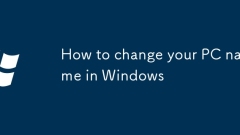
Cara menukar nama PC anda di Windows
Menukar nama komputer tidak sukar, tetapi anda perlu mencari lokasi tetapan yang betul. Mengubah nama PC dalam tetapan Windows adalah kaedah yang paling disyorkan, yang sesuai untuk kebanyakan pengguna Windows 10 atau 11. Langkah -langkahnya ialah: Buka "Tetapan" (Win I), klik "Sistem"> "Mengenai", Cari "Namakan semula komputer ini" di bawah "Spesifikasi Peranti", masukkan nama baru dan mulakan semula untuk berkuatkuasa. Menggunakan atribut sistem untuk mengubah suai nama komputer adalah cara tradisional, sesuai untuk versi lama sistem atau pengguna yang terbiasa dengan antara muka tradisional. Laluan operasi adalah: klik kanan "Komputer ini" atau "Komputer Saya", pilih "Properties", klik "Tukar Tetapan" dalam bahagian "Nama Komputer, Processor Type dan Windows versi", dan klik "Tukar" dalam halaman "Nama Komputer".
Jul 12, 2025 am 02:01 AM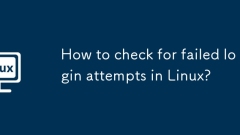
Bagaimana untuk memeriksa percubaan masuk gagal di Linux?
Untuk menyemak percubaan masuk yang gagal dalam sistem Linux, ia boleh dilakukan dengan melihat fail log dan menggunakan arahan khusus. 1. Dalam sistem Debian/Ubuntu, gunakan Grep untuk menapis entri "gagal kata -kata" dalam /var/log/auth.log; 2. Dalam sistem CentOS/RHEL, lihat rekod yang sama dalam fail/var/log/selamat; 3. Gunakan arahan LastB untuk membaca fail/var/log/btmp untuk mendapatkan maklumat log masuk yang gagal; 4. Secara pilihan menetapkan pemantauan automatik, seperti memasang Fail2Ban, mengkonfigurasi LogWatch, atau menulis skrip untuk menyemak dan berjaga -jaga dengan Cron. lulus
Jul 12, 2025 am 02:01 AM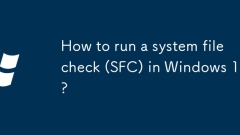
Bagaimana untuk menjalankan pemeriksaan fail sistem (SFC) di Windows 11?
Torunansfcscaninwindows11, opencommandpromptasadminandtypesfc/scannow.ifissuesaren'tfixed, usedismcommandsfirst: dism/online/cle ANUP-IMAGE/CHECKHEALTH, DISM/ONLINE/CLEANUP-IMAGE/SCANHEALTH, andDISM/ONLINE/CLEANUP-IMAGE/RESTOREHEALTH, thenrerunsfc.fornon-bo
Jul 12, 2025 am 02:00 AM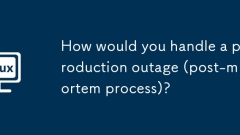
Bagaimanakah anda mengendalikan gangguan pengeluaran (proses post-mortem)?
Apabila persekitaran pengeluaran gagal, kunci adalah dengan cepat memulihkan perkhidmatan dan melakukan analisis pasca acara untuk mengelakkan masalah pertindihan. 1. Pertama, kumpulkan garis masa dan fakta, termasuk masa pengesanan, peringkat tindak balas, masa pemulihan perkhidmatan dan peserta, meletakkan asas untuk analisis berikutnya; 2. Mengenal pasti punca akar dan punca sekunder, dan analisis mendalam mengenai faktor-faktor yang mencetuskan kegagalan dan memantau bintik-bintik buta atau masalah proses manusia; 3. Merumuskan langkah-langkah pencegahan yang jelas, seperti meningkatkan pemantauan, meningkatkan dokumen, latihan pra-penempatan dan latihan jurutera tugas; 4. Saham Ringkasan Laporan Ringkasan dan Susulan Pelaksanaan untuk memastikan langkah-langkah pembetulan dilaksanakan, dan meningkatkan kebolehpercayaan jangka panjang sistem melalui semakan.
Jul 12, 2025 am 01:59 AM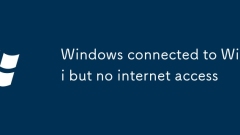
Windows disambungkan ke Wi-Fi tetapi tidak ada akses Internet
Masalahnya terletak pada tetapan penghala, konfigurasi IP, DNS atau perkhidmatan rangkaian tempatan. Kaedah berikut boleh diselesaikan oleh: 1. Periksa sama ada penghala disambungkan ke rangkaian secara normal, periksa sama ada peranti lain boleh mengakses Internet, log masuk ke latar belakang untuk memeriksa status pendail PPPOE, dan mulakan semula penghala; 2. Tetapkan semula konfigurasi IP dan DNS, jalankan IPConfig/Release, IPConfig/Renew, IPConfig/Flushdns perintah atau gunakan alat penyelesaian masalah rangkaian; 3. Periksa sama ada firewall atau perisian keselamatan memintas akses rangkaian, buat sementara waktu tutup perisian yang berkaitan atau menyesuaikan tetapan firewall Windows; 4. Kemas kini atau tetapkan semula pemacu penyesuai rangkaian, beroperasi melalui pengurus peranti atau aktifkan/matikan kad rangkaian, dan cuba rangkaian sistem jika perlu
Jul 12, 2025 am 01:57 AM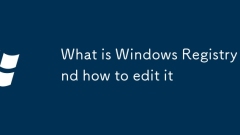
Apa itu Windows Registry dan Cara Mengeditnya
Windows Registry adalah pangkalan data teras sistem pengendalian Windows, yang digunakan untuk menyimpan maklumat konfigurasi sistem dan aplikasi. Ia mengamalkan struktur hierarki, termasuk kekunci akar berganda seperti hkey_current_user dan hkey_local_machine, masing-masing, untuk menyelamatkan tetapan pengguna dan sistem. Pendaftaran mencatatkan pelbagai data yang berkaitan dengan fail ke konfigurasi perkakasan, dan jika pendaftaran rosak, ia boleh menyebabkan pengecualian sistem. Untuk membuka Editor Pendaftaran, tekan Win R untuk memasuki Regedit dan tekan Enter. Tindakan yang berhati -hati harus diambil ketika mengedit pendaftaran. Adalah disyorkan bahawa 1. Menyokong pendaftaran terlebih dahulu; 2. Jangan memadam item yang tidak diketahui pada kehendak; 3. Pastikan untuk memahami peranan mengubah kandungan; 4. Gunakan kebenaran pentadbir untuk menjalankan editor. selalunya
Jul 12, 2025 am 01:56 AM
Apakah AlertManager dalam ekosistem Prometheus?
AlertManager adalah komponen dalam ekosistem Prometheus yang bertanggungjawab untuk mengendalikan penggera. Fungsi terasnya adalah untuk menerima makluman yang dihantar oleh Prometheus, dan kumpulan, deduplikasi, laluan dan pemberitahuan. 1. Ia menghalang banjir penggera, mengelakkan beban maklumat dengan menekan penggera pendua; 2. Gabungkan penggera yang relevan untuk pemprosesan mudah; 3. Laluan bijak ke pasukan atau alat yang berbeza berdasarkan tag; 4. Menyokong penggera senyap semasa penyelenggaraan atau kegagalan yang diketahui. Sebagai contoh, apabila pelbagai pelayan di kawasan yang sama turun, AlertManager dapat menggabungkan mereka menjadi amaran yang bermakna. Aliran kerjanya termasuk: Prometheus mencetuskan penggera dan menghantarnya ke AlertManager, yang memproses dan memberitahu anda mengikut konfigurasi.
Jul 12, 2025 am 01:50 AM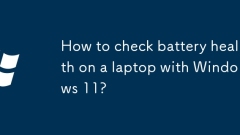
Bagaimana cara memeriksa kesihatan bateri pada komputer riba dengan Windows 11?
Memeriksa kesihatan bateri komputer riba pada Windows 11 boleh dicapai melalui arahan terbina dalam dan alat pihak ketiga. 1. Gunakan prompt arahan untuk menghasilkan laporan bateri dan masukkan "PowerCFG/Batteryreport" untuk melihat maklumat seperti kapasiti reka bentuk, kapasiti penuh dan masa kitaran; 2. Menurut laporan itu, jika kapasiti penuh lebih daripada 20% lebih rendah daripada kapasiti reka bentuk, ini bermakna bateri serius penuaan dan perlu diganti; 3. Gunakan alat ringan seperti BatteryInfoview atau HWMonitor untuk memantau status bateri dalam masa nyata, menguasai tabiat penggunaan dan menemui masalah hayat bateri tepat pada masanya.
Jul 12, 2025 am 01:49 AM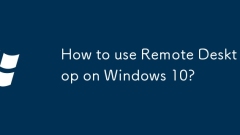
Bagaimana cara menggunakan desktop jauh pada Windows 10?
Ya, YouCanuseremotedesktoponWindows10, ButavailabilityDependStonTheedition.1.pro, Enterprise, andEducationEditionSsupportBuilt-in Remotedesktop.2.HomeEditionLackSnativesupport, yang memerlukan-partytoolslikechromotedesktop, Anydesk, Teamviewer, Orquickassi
Jul 12, 2025 am 01:45 AM
Deathadder V4 Pro baru adalah tetikus yang paling tepat Razer
Pada teras keupayaan penjejakan tepat tetikus, ia dilengkapi dengan generasi kedua Razer Focus Pro 45K Sensor Optik. Sensor ini mengekalkan prestasi penjejakan yang tepat pada pelbagai permukaan, dengan kepekaan maksimum sehingga 45,000 dpi, penjejakan kelajuan sehingga 900 inci sesaat, dan percepatan 85 g sambil mengekalkan ketepatan 99.8%. Sensor ini juga mengintegrasikan ciri-ciri canggih seperti pelarasan sensitiviti dinamik, penentukuran putaran tetikus, dan pemadanan kepekaan, memberikan anda kelebihan yang signifikan dalam permainan kompetitif intensiti tinggi. Walaupun ciri-ciri terbina dalam, berat keseluruhan masih sangat ringan dan selesa untuk ditahan. Versi Hitam hanya mempunyai 56 gram, dan versi putih hanya 57 gram, yang sudah sangat ringan untuk tikus permainan.
Jul 12, 2025 am 01:44 AM
Adakah peningkatan Windows 11 percuma?
Microsoft menyediakan peningkatan percuma ke Windows 11 untuk peranti Windows 10 yang layak, tetapi tidak semua orang boleh menaik taraf secara percuma. 1. Peranti mesti menjalankan Windows 10 tulen dan perkakasan memenuhi keperluan, termasuk pemproses yang disokong, sekurang -kurangnya 4GB memori, 64GB ruang penyimpanan, firmware UEFI, TPM2.0, DirectX12 atau kad grafik yang lebih tinggi; 2 Jika peranti tidak memenuhi syarat -syarat, ia mungkin tidak dapat menaik taraf melalui saluran rasmi; 3. Anda boleh menggunakan alat PCHealthCheck yang disediakan oleh Microsoft untuk memeriksa sama ada keadaan naik taraf dipenuhi; 4 Pengguna yang tidak memenuhi syarat -syarat boleh memuat turun imej ISO secara manual untuk memasang atau terus menggunakan Windows 10 hingga Oktober 2025; 5. Kumpulkan komputer atau sendiri.
Jul 12, 2025 am 01:42 AM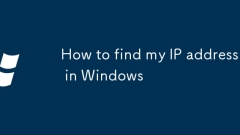
Cara Mencari Alamat IP Saya di Windows
Kaedah untuk melihat alamat IP mesin adalah: 1. Gunakan command prompt, tekan kekunci Win R untuk memasukkan CMD untuk membuka baris arahan, masukkan IPConfig untuk melihat "alamat IPv4"; 2. Lihat melalui antara muka Tetapan Sistem, klik "Tetapan" → "Rangkaian dan Internet" → "Status" dan masukkan butiran atribut rangkaian. Beri perhatian untuk membezakan antara IP dinamik dan IP statik. Pengguna rumah biasanya IPS dinamik, dan perusahaan atau pelayan boleh menggunakan IPS statik. Kedua -dua kaedah ini mempunyai senario mereka sendiri. Baris arahan pantas tetapi maklumat kad rangkaian perlu dikenalpasti. Antara muka tetapan adalah intuitif dan sesuai untuk orang baru.
Jul 12, 2025 am 01:38 AM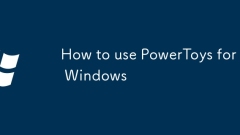
Cara Menggunakan Powertoys Untuk Windows
Powertoys adalah satu set alat utiliti Windows yang dilancarkan oleh Microsoft, sesuai untuk peminat pejabat, reka bentuk dan sistem. Fungsi teras termasuk: 1. 2. PowerRename melaksanakan penamaan semula batch, menyokong ungkapan biasa dan peraturan kompleks; 3. QuickLauncher dengan cepat mencari dan melancarkan program, fail atau laman web melalui kunci pintasan; 4. Colorpicker dan Screenruler Sokongan Warna Pengekstrakan dan Pengukuran Skrin untuk Meningkatkan Kecekapan Reka Bentuk. Selepas pemasangan, anda perlu menghidupkan secara manual setiap fungsi dan menetapkan hotkeys. Mahir dalam menggunakannya dapat meningkatkan kecekapan operasi dengan ketara.
Jul 12, 2025 am 01:37 AM
Alat panas Tag

Undress AI Tool
Gambar buka pakaian secara percuma

Undresser.AI Undress
Apl berkuasa AI untuk mencipta foto bogel yang realistik

AI Clothes Remover
Alat AI dalam talian untuk mengeluarkan pakaian daripada foto.

Clothoff.io
Penyingkiran pakaian AI

Video Face Swap
Tukar muka dalam mana-mana video dengan mudah menggunakan alat tukar muka AI percuma kami!

Artikel Panas

Alat panas

vc9-vc14 (32+64 bit) koleksi perpustakaan masa jalan (pautan di bawah)
Muat turun koleksi perpustakaan runtime yang diperlukan untuk pemasangan phpStudy

VC9 32-bit
VC9 32-bit phpstudy pustaka masa jalan persekitaran pemasangan bersepadu

Kotak alat pengaturcara PHP versi penuh
Programmer Toolbox v1.0 PHP Persekitaran Bersepadu

VC11 32-bit
VC11 32-bit phpstudy pustaka masa jalan persekitaran pemasangan bersepadu

SublimeText3 versi Cina
Versi Cina, sangat mudah digunakan







